(오늘 내용은 전부 색을 입혔습니다. 뒤로 가면 전부 흑백 모드라서 가독성이 떨어져서요. 미리 양해 부탁드립니다.)
저는 스마트폰으로 책(e-book) 보는 것을 참 좋아합니다.
그럴 때마다 '전자책을 사고 싶다는 강한 욕구'가 넘쳐나게 되죠.
이전에는 다른 브랜드의 스마트폰을 사용하다가 '흑백 모드'가 그다지 마음에 들지 않아서 사용하지 않았는데요,
갤럭시로 갈아탄 후에는 '흑백 모드'가 상당히 감성적인 느낌이 들어서 정말 마음에 듭니다.
혹시 흑백 감성을 좋아하시는 분들이 계실지 몰라 정보를 공유해 보고자 합니다.
게다가, [흑백 모드 <-> 컬러 모드]로 '바로 전환할 수 있는 설정'까지 알려 드리겠습니다.
(참고로, 갤럭시 A90 5G입니다.)

스마트폰을 켭니다.
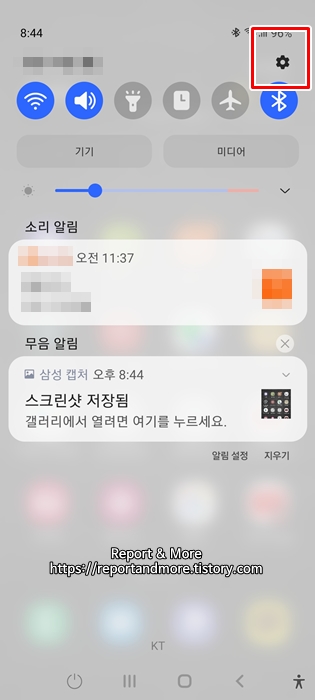
톱니바퀴 모양의 [설정]으로 들어갑니다.
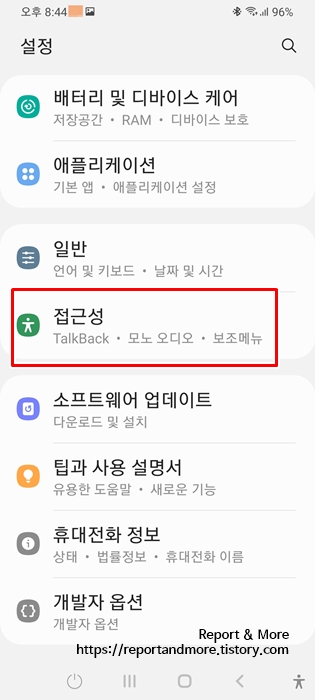
[접근성]으로 들어갑니다.

[시인성 향상]으로 들어갑니다.

[색상 보정]으로 들어갑니다.

[색상 보정 사용]으로 해 줍니다.

짜잔! 감성 있는 흑백 모드로 변신.
그런데, 문제는 이렇게 사용하다가 컬러로 다시 가려면 또 이런 설정을 해야 하고,
그러다가 또다시 흑백으로 가려면 또 설정해야 하고...

그래서, [색상 보정 사용] 밑에 [옵션: 색상 보정 바로가기]를 활성화해 줍니다.
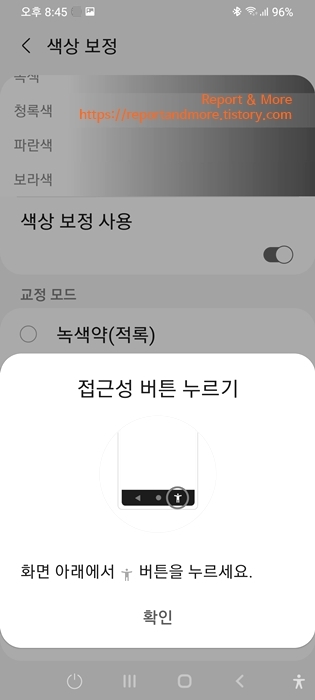
그러면, [접근성 버튼 누르기]라는 팝업창이 나타납니다.

그러면 이렇게 스마트폰 화면 맨 아래 오른쪽에 사람 모양의 아이콘이 생깁니다.
이 아이콘을 터치하시면, 바로 흑백에서 컬러로, 컬러에서 흑백으로 전환이 됩니다.
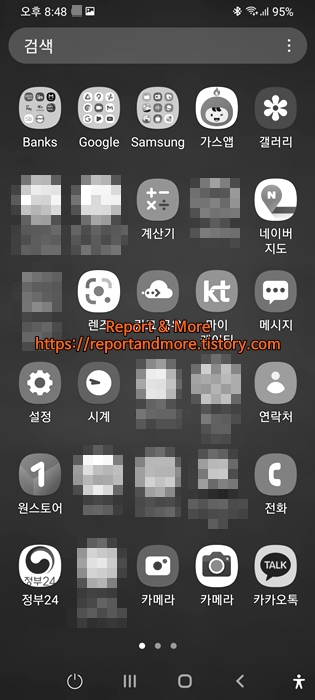
흑백모드의 어플서랍입니다.

흑백으로 보는 유튜브입니다.

흑백으로 보는 인터넷 브라우저입니다.
- 참고 -
보이는 것만 흑백일 뿐이지, 사진을 찍으시거나 화면캡처를 하시거나 전부 컬러로 됩니다.
그냥 마지막에 보이는 것만 흑백이라고 생각하시면 쉽습니다.
혹시 저처럼 '전자잉크 감성, 이북 감성'을 좋아하시는 분들에게 도움이 되었으면 하네요.
'정보 드림' 카테고리의 다른 글
| (쉽게 따라하기) 파인드라이브 내비게이션 업데이트 방법 / Fine-Drive Update (0) | 2022.05.27 |
|---|---|
| 티스토리 네이버 애널리틱스 분석툴 연결 (연동) 하기 / Naver Analytics (0) | 2022.02.04 |
| (아주 쉽게 알려줌) 코딩? 알고리즘이 뭐예요? (Coding / Algorithm) (0) | 2022.01.13 |
| BTS to hold a live concert in Seoul in 2022 (2) | 2021.12.20 |
| BTS won first place for 6 consecutive years on "K-Pop Star" (2) | 2021.12.20 |




댓글